gitlab搭建(1)---centos7搭建gitlab伺服器
阿新 • • 發佈:2018-12-16
安裝視訊連結:https://v.youku.com/v_show/id_XMzkzNzgwOTE0NA==.html?spm=a2h3j.8428770.3416059.1
(一)gitlab安裝地址:https://about.gitlab.com/install/
官網這兒有基於不同作業系統的安裝方法
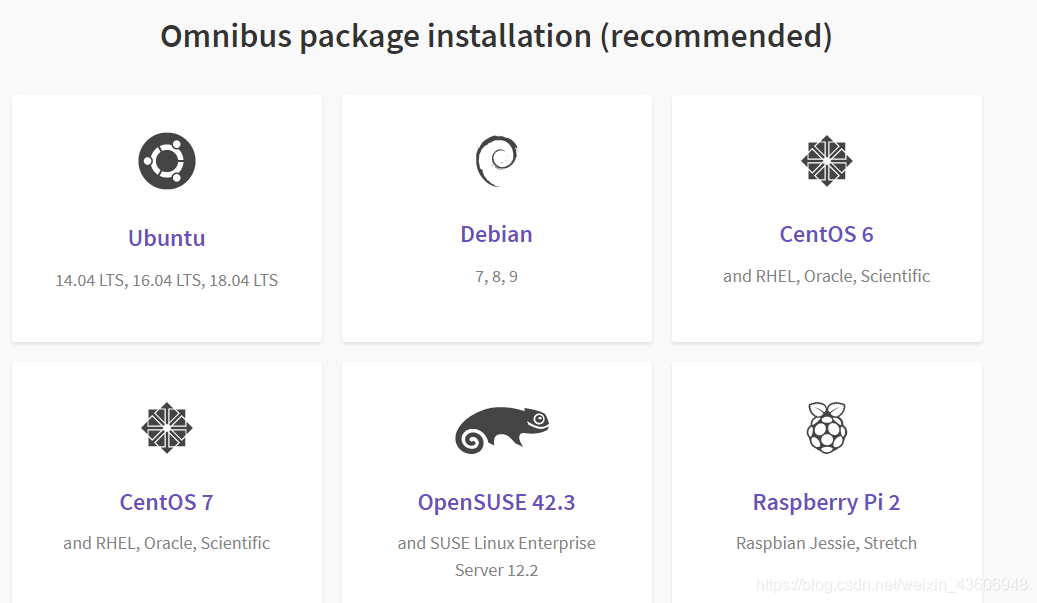
以下是centos7的安裝方法,具體可以檢視首頁的視訊連結安裝
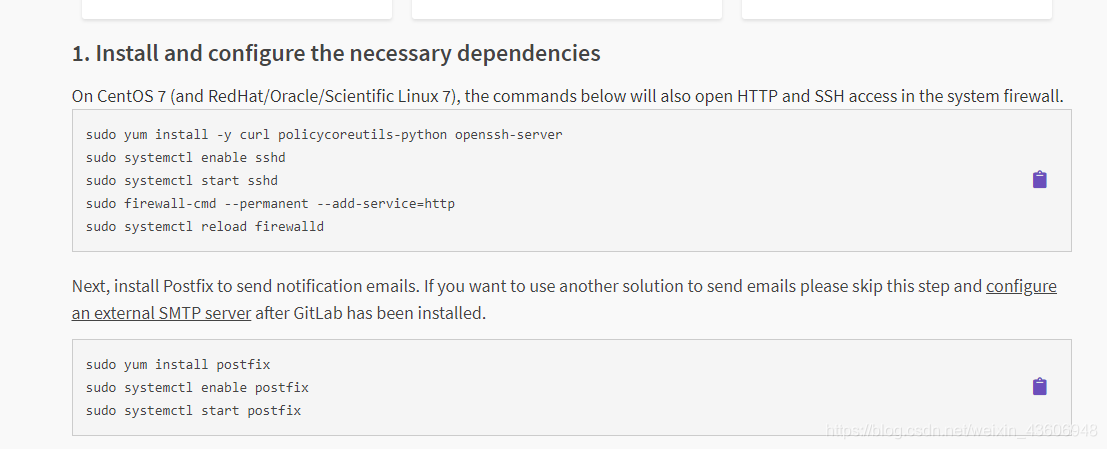
1.安裝依賴包
sudo yum install curl policycoreutils openssh-server openssh-clients sudo systemctl enable sshd sudo systemctl start sshd
2.兩種安裝源
從官方映象源安裝,新增GitLab倉庫並安裝到伺服器上
# curl -sS http://packages.gitlab.cc/install/gitlab-ce/script.rpm.sh | sudo bash
# yum install gitlab-ce # 自動安裝最新版本
# yum install gitlab-ce-9.2.1-ce.0.el6 # 安裝指定版本
從第三方映象源安裝,國內安裝會很慢,甚至有時因網路問題會無法安裝。
國內推薦使用清華大學開源軟體映象源
新建 /etc/yum.repos.d/gitlab-ce.repo,內容為:
[gitlab-ce] name=Gitlab CE Repository baseurl=https://mirrors.tuna.tsinghua.edu.cn/gitlab-ce/yum/el$releasever/ gpgcheck=0 enabled=1
再執行
# yum makecache # 更新本地YUM快取
# yum install gitlab-ce # 自動安裝最新版本
3.配置 Gitlab URL和自定義埠
external_url ‘http://localip’ 預設埠為80,
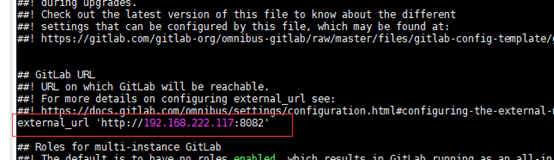
如果修改自定義埠一定要記得在防火牆開啟埠
firewall-cmd --zone=public --add-port=8082/tcp --permanent

修改unicorn 中的埠 : nano /etc/gitlab/gitlab.rb (gitlab預設8080埠,若條件許可,可以不修改)unicorn[‘port’] = 8090 (其他引數可預設
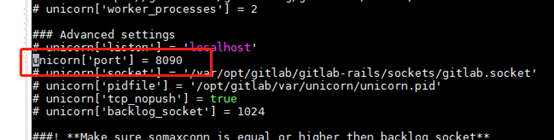
4.配置防火牆
安裝防火牆(如果已經安裝了防火牆跳過)
yum install firewalld systemd -y
若出現“完畢!”的字樣,則表示安裝成功
(1)開啟防火牆
systemctl start firewalld
systemctl enable firewalld
(2)開放所需服務,pemmanent表示永久生效,若不加–permanent系統下次啟動後就會失效。如下是開通ssh, http,https服務.
firewall-cmd --permanent --add-service ssh
firewall-cmd --permanent --add-service http
firewall-cmd --permanent --add-service https
firewall-cmd --zone=public --add-port=8082/tcp --permanent
firewall-cmd --zone=public --add-port=8090/tcp --permanent
firewall-cmd --reload
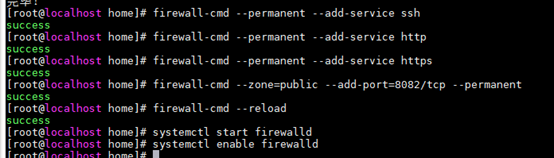
(3)校驗開通了哪些服務,使用命令firewall-cmd --list-all
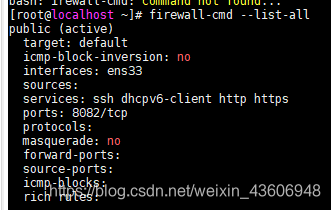
啟動GitLab,使得配置生效
gitlab-ctl reconfigure
